Voor het opslaan van muziek van hoge kwaliteit in een veel kleiner formaat dan MP3, kun je niet fout gaan met het kiezen van de OGG. Met dit formaat kunt u een ander compressieschema gebruiken, zoals Vorbis, Opus, FLAC en OggPCM. Hoewel je meerdere OGG-bestanden op je apparaat kunt hebben, zijn er nog steeds beperkingen, vooral als je schijf vol is. Om het probleem op te lossen, kunt u het OGG-bestand verkleinen om het nog kleiner te maken om ruimte op uw schijf te besparen, en de kwaliteit van de OGG blijft hetzelfde. Met het programma dat we zullen introduceren, kunt u gemakkelijk comprimeren OGG en laat iedereen het doen. Dus om te weten wat de opties zijn en hoe u ze kunt gebruiken, moet u dit artikel blijven lezen.
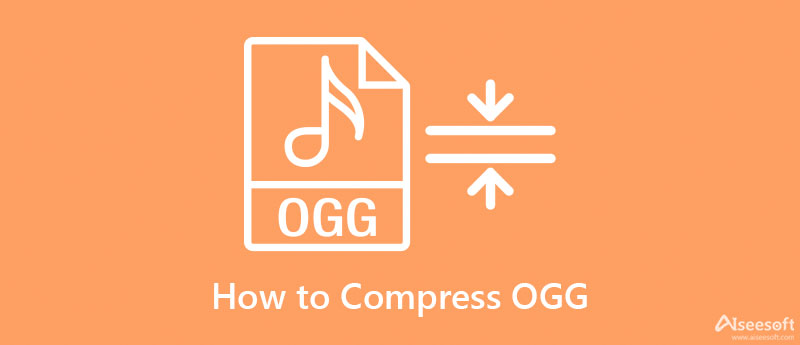
U kunt het OGG-bestand comprimeren; je kunt niet fout gaan bij het kiezen van de Aiseesoft Video Converter Ultimate omdat het gewoon het beste is om dit audiobestand te comprimeren. Met zijn ultrasnelle compressieproces, multifunctionele eigenschappen en functies en handige GUI, kun je zeggen dat het de ultieme tool voor de klus is, zoals de naam al zegt. Bovendien kunt u het audiobestand dat u hebt, comprimeren, afhankelijk van de behoeften die u wilt, door de schuifregelaar te slepen. U kunt ook de andere instelling op de OGG wijzigen om ervoor te zorgen dat het bestand kleiner wordt zonder de kristalheldere audio die het biedt te beïnvloeden. Bovendien? Talloze dingen maken deze converter superieur aan andere, en dit zijn de belangrijkste kenmerken.

Downloads
100% veilig. Geen advertenties.
100% veilig. Geen advertenties.
Volg de onderstaande stappen om te weten hoe u OGG-bestanden kunt comprimeren met deze ultieme tool.
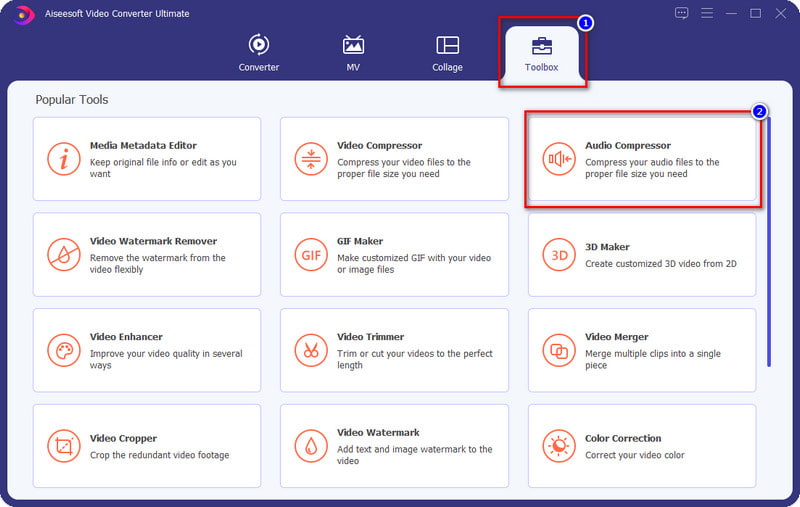
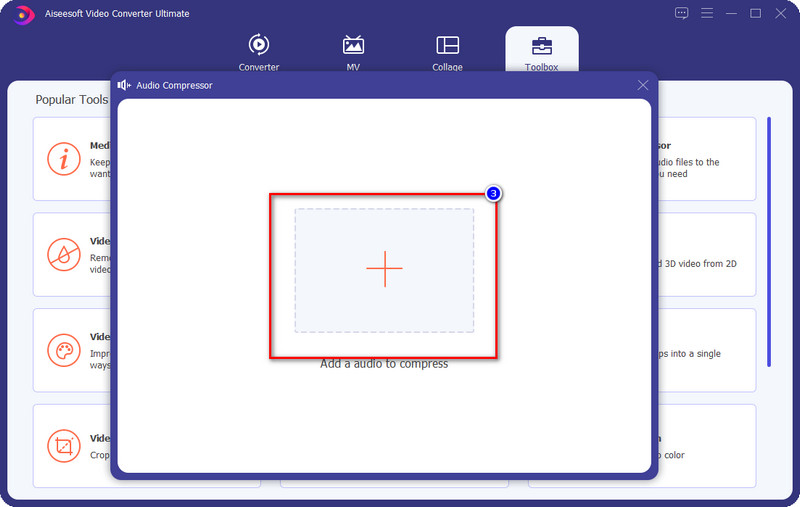
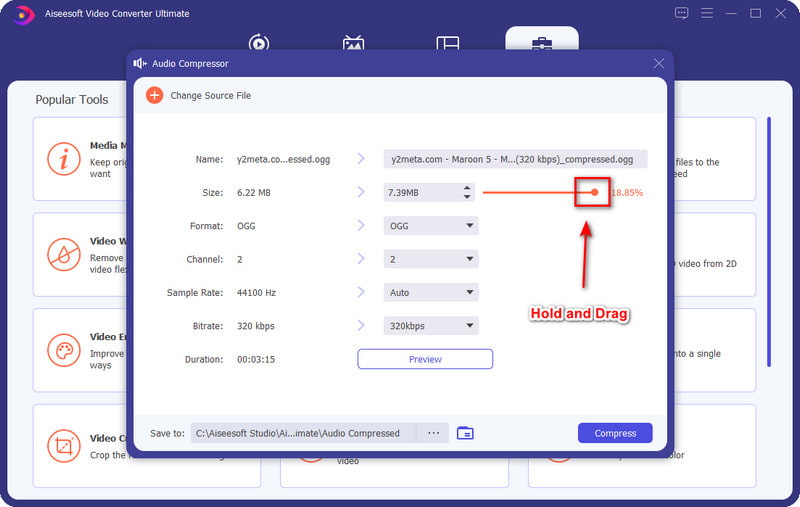
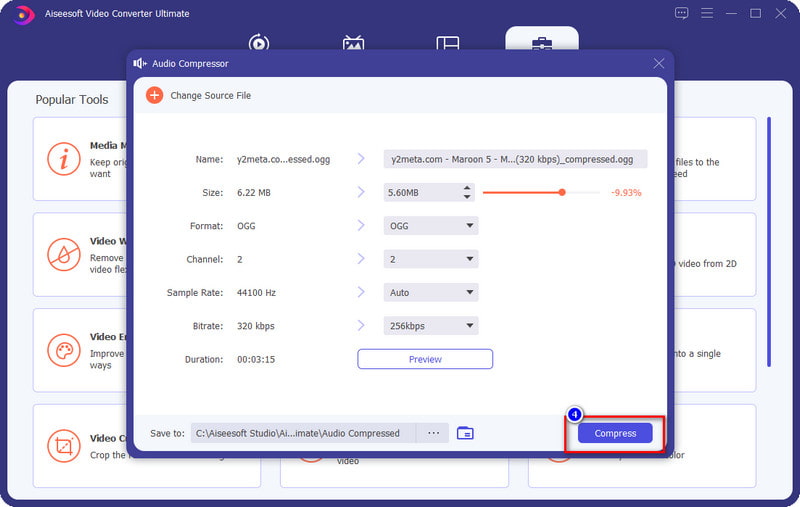
Audio.Online-Convert.com kan OGG-bestanden meteen online comprimeren zonder de software op uw schijf te downloaden. Deze tool heeft een zeer eenvoudige interface en hoe deze te gebruiken. Om te leren hoe u de tool moet gebruiken, hoeft u dus geen uitgebreide kennis van comprimeren te hebben. Het ondersteunt ook geavanceerde audio-instellingen die u kunnen helpen de bestandsgrootte van OGG te verkleinen, zoals het wijzigen van de bitrate, samplefrequentie, audiofrequentie, kanalen en dergelijke. Als u deze webcompressor wilt proberen, volgt u de onderstaande stappen.
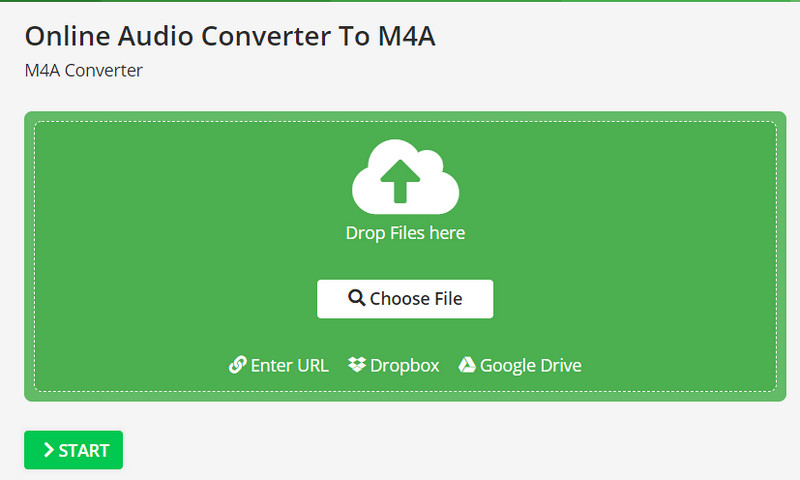
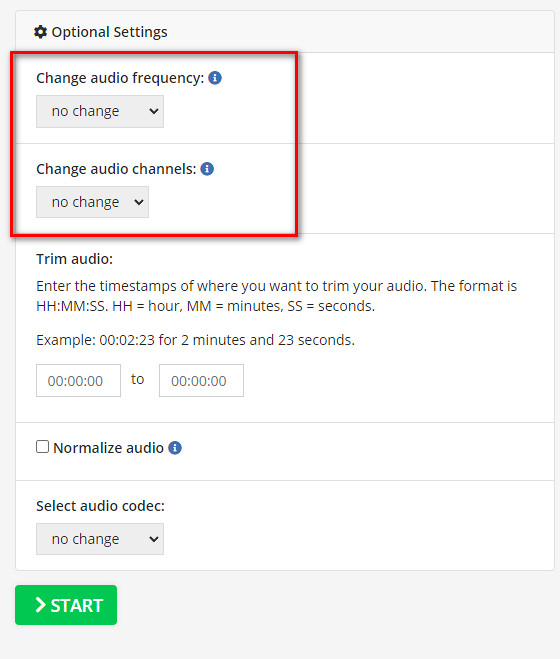
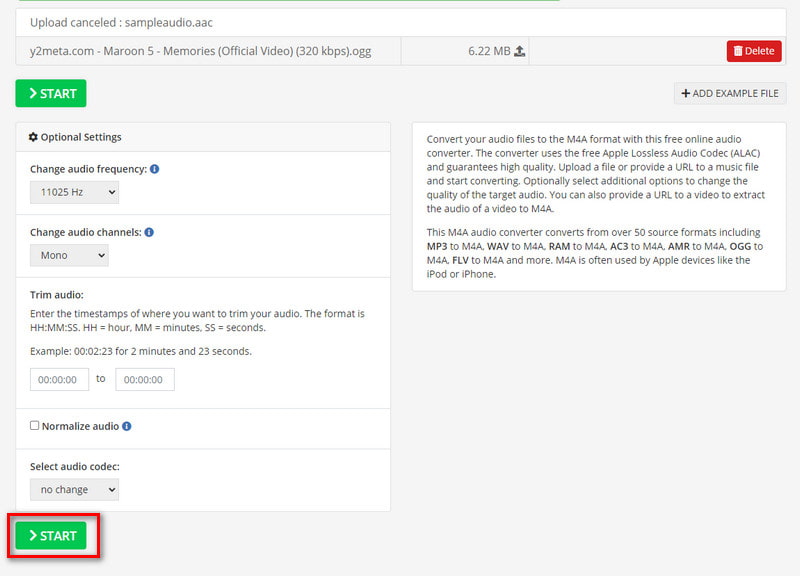
Wil je de beste online audiocompressor, klik hier om verder te lezen.
OGG-bestanden produceren een van de beste audiogeluiden van hoge kwaliteit met een kleine bestandsgrootte, terwijl een niet-gepatenteerde technologie wordt gebruikt om het bestand gratis te verspreiden. Een van de indrukwekkende dingen van de OGG is de hoge bitrate en het hoge kanaal. Met Vorbis kun je het kanaal instellen op 128 kbps of 160 kbps als het in de stereomodus staat, en voor bitrate kan het zelfs 16 bitrates zijn. De meeste OGG Vorbis-bestanden hebben het hoofdgedeelte dat bekend staat als oggenc. Met dit pakket kan de OGG hem kleiner maken, maar het geluid blijft hoog.
Hoewel OGG-compressie de bitrate en het kanaal van het audiobestand kan veranderen om het kleiner te maken, moet het geluid van het audiobestand nog steeds bijna hetzelfde zijn als het originele bestand. Dus als je op het punt staat de compressie op OGG te overdrijven, zullen de bitrate en het kanaal lager zijn. En als het lager wordt, kan de kwaliteit afnemen en kan het niet meer worden opgehaald zodra u het hebt geëxporteerd. Als je wilt dat het geluid van de OGG dezelfde hoge kwaliteit produceert, dan moet het aantal bitrate en kanaal in de buurt komen van het aantal dat we aangeven.
Verandert het comprimeren van de OGG de encoder?
Als je de OGG niet naar een nieuw formaat zoals MP3 hebt geconverteerd, dan blijft de encoder van de OGG behouden, zelfs als je hem comprimeert. Dus als u op het punt staat het OGG-bestand uit te persen en bang bent om de encoder te verliezen, moet u dat niet doen, want het zal niet verloren gaan of gewijzigd worden.
Wat is de gemiddelde bestandsgrootte van OGG voor en na compressie?
Gewoonlijk is een audiobestand van een minuut lang gecodeerd met OGG Vorbis bijna 1.1 MB. Dus als u op het punt staat het audiobestand naar een veel kleiner formaat te comprimeren, moet u het beperken tot gemiddeld 960 KB. Als je op het punt staat om lager te gaan dan dat, bestaat de kans dat de geluidskwaliteit slecht klinkt. Het is slechts een steekproefomvang; niet alle OGG-bestandsgrootten van één minuut zijn in 1.1 MB. Dit aantal is alleen een gemiddelde voor de meeste OGG-bestanden.
Wat maakt het OGG-bestand kleiner?
Door de Vorbis-compressie werd elk OGG-bestand kleiner. Dat is geschikt voor elk formaat met verlies, en een van de beste formaten met verlies is OGG.
Conclusie
Nu we weten wat de beste keuze is voor OGG-compressie, is het nu tijd voor ons om te kiezen welke manier we denken dat bij ons past. Dus als u denkt dat het online aan uw behoeften voldoet, moet u proberen de webcompressor te gebruiken die we hierboven introduceren om u te helpen de bestandsgrootte van OGG-bestanden gratis te verkleinen. Maar stel dat je het ultieme wilt OGG-compressor binnen uw bereik. In dat geval lijdt het geen twijfel dat de Aiseesoft Video Converter Ultimate geeft je de ultieme ervaring bij het comprimeren van het OGG-bestand dat je op je bureaublad hebt. Dus, wat vind je van dit artikel? Je kunt hieronder een reactie achterlaten om iets met ons te bespreken.

Video Converter Ultimate is een uitstekende video-omzetter, editor en versterker voor het converteren, verbeteren en bewerken van video's en muziek in 1000 formaten en meer.
100% veilig. Geen advertenties.
100% veilig. Geen advertenties.